Apple es conocida por sus estrictos protocolos de seguridad para todos sus dispositivos. La última actualización de iOS 15.2 trae el nuevo "bloqueo de seguridad del iPhone" para proteger su dispositivo iOS de un uso no autorizado.
Pero a veces, te quedas atascado en la pantalla de bloqueo de seguridad en tu iPhone. Ingresar incorrectamente el código varias veces, tal vez por tu hijo o hermanos, puede causar este problema.
Afortunadamente, puedes deshacerte fácilmente del bloqueo de seguridad en iPhone, sin importar lo que lo haya causado. Para facilitarlo, hemos seleccionado varias soluciones probadas y comprobadas para desbloquear tu iPhone rápidamente.
Parte 1. ¿Qué es el Bloqueo de Seguridad en iPhone?
Parte 2. ¿Por qué está mi iPhone en Bloqueo de Seguridad?
Parte 3. ¿Cómo salir del Bloqueo de Seguridad en iPhone?
Parte 1. ¿Qué es el Bloqueo de Seguridad en iPhone?
Dado que esta función es relativamente nueva, no es de extrañar que muchos usuarios de iPhone desconozcan este mecanismo de seguridad. Así que, si te estás preguntando qué es el bloqueo de seguridad en iPhone, no estás solo. Pero estamos aquí para explicártelo.
Desde la actualización de iOS 15.2, Apple muestra la pantalla de bloqueo de seguridad en lugar de mostrar "iPhone está deshabilitado". Bajo este mecanismo, no se puede ingresar el código de acceso ni realizar ninguna función durante un período de tiempo específico.
Por lo tanto, un iPhone en bloqueo de seguridad es virtualmente inútil, hasta que se supere la pantalla de bloqueo.
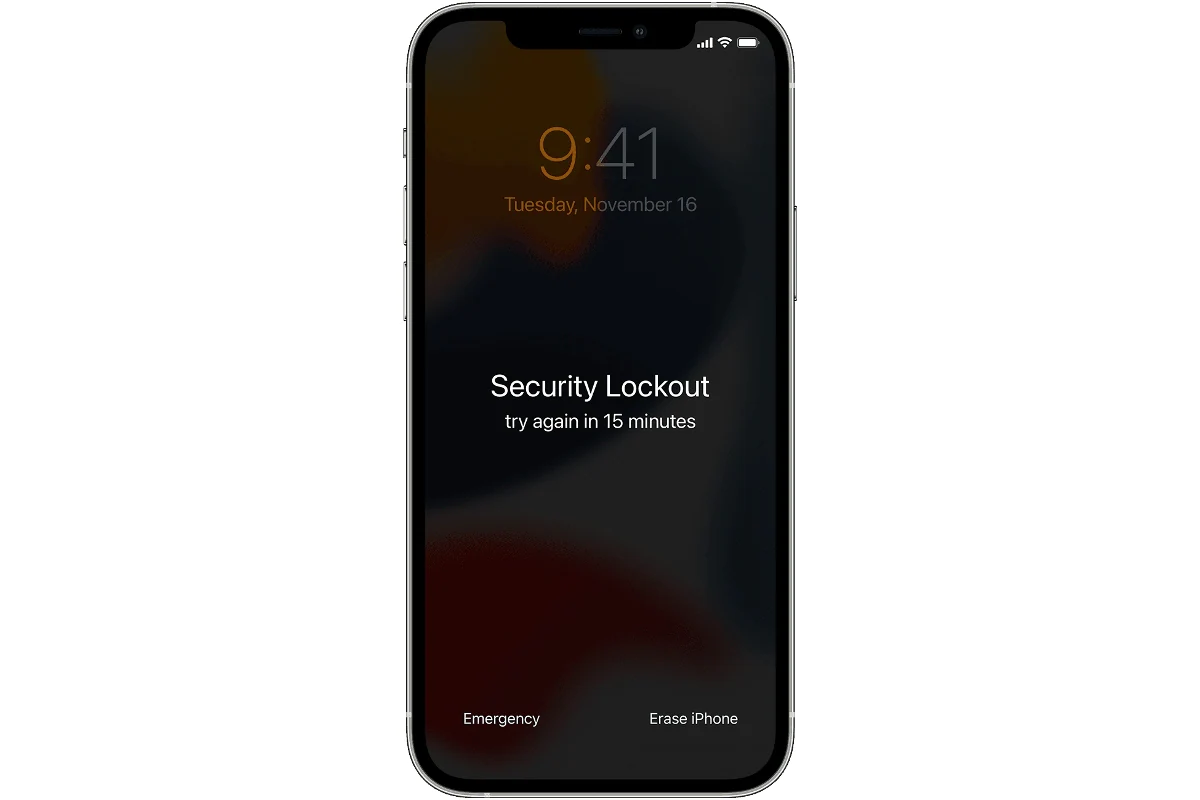
Parte 2. ¿Por qué mi iPhone está en bloqueo de seguridad?
Existen una gran cantidad de razones que pueden resultar en el bloqueo de seguridad del iPhone. Pero el factor más común es introducir muchos intentos fallidos de código de acceso.
Una vez que ingresas un PIN incorrecto 5 veces, los protocolos de seguridad de Apple se activan y aparece el mensaje "Bloqueo de seguridad/iPhone no disponible, inténtalo de nuevo en 1 minuto" en su pantalla. Después de estos intentos, las medidas de seguridad se vuelven aún más estrictas.
Por ejemplo, aparecerán mensajes emergentes como "iPhone no disponible, inténtalo de nuevo en 5 minutos", "iPhone inaccesible, inténtalo de nuevo en 20 minutos", y así sucesivamente con más intentos fallidos.
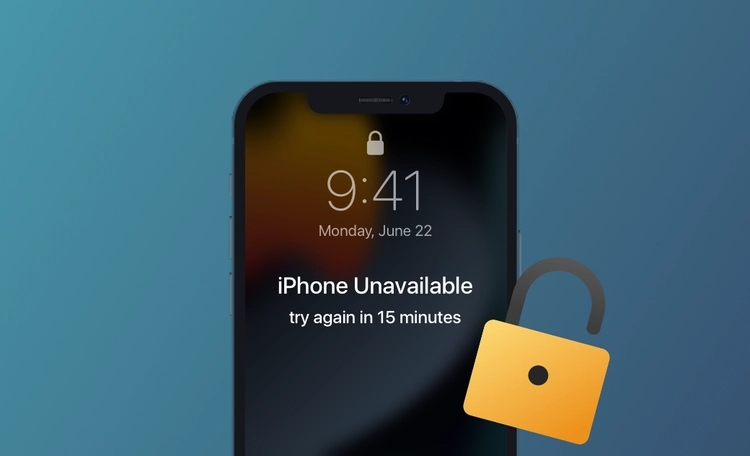
Básicamente, esta función es una versión mejorada del estado "iPhone está deshabilitado para conectarse a iTunes". Pero los usuarios afirman que es más difícil manejar un bloqueo de seguridad en el iPhone en comparación con un iPhone deshabilitado.
Parte 3. ¿Cómo salir del bloqueo de seguridad en el iPhone?
A continuación se presentan 3 soluciones probadas para volver a tener acceso a un iPhone bloqueado por seguridad. Asegúrate de seguir cuidadosamente los pasos para lograrlo con éxito.
Método 1. Desbloquear el bloqueo de seguridad del iPhone mediante "Borrar iPhone"
Probablemente, este sea el método oficial para desbloquear un iPhone bloqueado por seguridad, ya que puedes ver la opción "Borrar iPhone" directamente en la pantalla de bloqueo. Ten en cuenta que este método implica restablecer tu iPhone a su configuración de fábrica, lo que borra todos tus datos.
Pre-requisitos para "Borrar iPhone"Antes de continuar, asegúrate de cumplir con los siguientes requisitos necesarios para borrar tu iPhone directamente:
- Tu iPhone debe estar ejecutando iOS 15.2 o posterior.
- Debes recordar el ID de Apple y la contraseña sincronizados con él.
- Se necesita una conexión a internet estable.
Después de cumplir con las condiciones anteriores, así es cómo puedes usar la función "Borrar iPhone" para desbloquear tu dispositivo:
Paso 1: Primero, toca "Borrar iPhone" en la parte inferior de la pantalla para comenzar.
Paso 2: Aparecerá una interfaz de confirmación. Presiona "Borrar iPhone" nuevamente para confirmar tu acción.
Paso 3: Luego, debes ingresar tu ID y contraseña de Apple para cerrar la sesión de la cuenta de Apple.
Paso 4: Finalmente, presiona "Borrar iPhone" para eliminar permanentemente todos los datos y configuraciones del dispositivo y restaurarlo a la configuración predeterminada.
Paso 5: Ahora, configura tu iPhone como un dispositivo nuevo y restáuralo desde tu iCloud o iTunes.
Puede ocurrir que no veas la opción "Borrar iPhone" en la pantalla de bloqueo de seguridad del iPhone. No te preocupes, ya que aún tenemos dos métodos que funcionan bien incluso sin el botón "Borrar iPhone".
Manera 2. Desbloquear la pantalla de seguridad del iPhone a través de iCloud
iCloud es una de las características más distintivas de los dispositivos Apple. Además de hacer una copia de seguridad de los datos de tu iPhone, iCloud también puede desbloquear tu iPhone bloqueado por seguridad.
Prerrequisitos para iCloudPara que funcione este método, debes haber habilitado la función "Buscar mi iPhone" en tu iPhone. Además, debes recordar la contraseña del ID de Apple sincronizado con el dispositivo bloqueado.
Si se cumplen estas condiciones, así es como puedes salir del bloqueo de seguridad en el iPhone a través de iCloud.
Paso 1: Dirígete al sitio web oficial de iCloud de Apple en tu navegador web.
Paso 2: Inicia sesión con tu ID de Apple y haz clic en la opción Buscar iPhone. Luego, selecciona Todos los dispositivos.
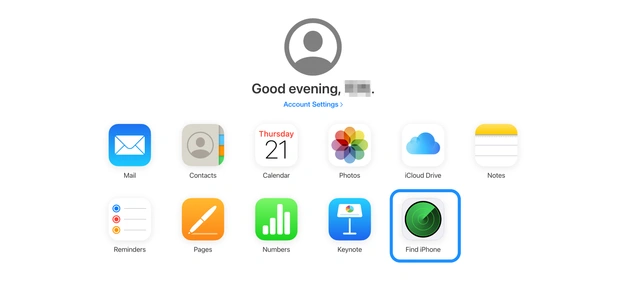
Paso 3: iCloud mostrará todos los dispositivos sincronizados con su cuenta. Seleccione el iPhone actual y haga clic en Borrar.
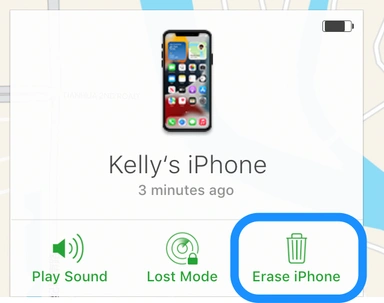
Paso 4: Confirma tu acción y iCloud borrará tu iPhone y lo devolverá a la configuración de fábrica.
Y así es como se restablece un iPhone bloqueado con iCloud. Desafortunadamente, no se puede utilizar si FMI está desactivado. En ese caso, puedes pasar a la siguiente solución.
Manera 3. Cómo evitar el bloqueo de seguridad en el iPhone a través de PassFab iPhone Unlock
Si está buscando la herramienta que pueda desbloquear su iPhone, independientemente de si FMI está habilitado o no, entonces use PassFab iPhone Unlock. Con millones de usuarios activos, este programa versátil ofrece un procedimiento simple y rápido para evitar la pantalla de bloqueo de seguridad del iPhone.
Funciona sin problemas en todos los modelos y versiones de iPhone y iOS, y solo tarda unos minutos en ayudarlo a recuperar el acceso al dispositivo. PassFab iPhone Unlock admite todos los modelos y versiones de iPhone. Ahora no tiene que preocuparse si su iPhone está ejecutando iOS 15.2 o posterior o no.
Y lo más importante, no hace jailbreak a su iPhone para desbloquear su pantalla. Esta característica por sí sola lo hace valioso para salir del bloqueo de seguridad en el iPhone.
¿Por qué PassFab iPhone Unlock es la mejor solución? Eche un vistazo a las siguientes características clave de esta poderosa herramienta: Vea cómo desbloquear su dispositivo iOS con bloqueo de seguridad en solo unos minutos:-
Inicie PassFab iPhone Unlock y haga clic en "iniciar" para eliminar el bloqueo de pantalla

-
Eliminar el bloqueo de pantalla

-
Eliminar correctamente el bloqueo de seguridad del iPhone

Palabras finales
Esta guía presentó tres consejos probados para saltar la seguridad bloqueada del iPhone. Si está confundido acerca de qué método elegir, la siguiente tabla lo aclarará para usted.
| Tasa de éxito | Ventajas | Desventajas | |
|---|---|---|---|
| Desbloqueo a través de "Borrar iPhone" | Baja | Gratis | El iPhone debe tener iOS 15.2 o posterior |
| Desbloqueo a través de iCloud | Baja | Gratis | Se debe recordar el ID y la contraseña de Apple |
| PassFab iPhone Unlock | Ratio de éxito del 100% | Fácil de usar, no se necesitan requisitos previos, funciona efectivamente | Se requiere una pequeña tarifa |
Muestra que PassFab iPhone Unlock es su elección ideal para salir del bloqueo de seguridad en el iPhone. Tiene la tasa de éxito más alta de todas las herramientas y métodos disponibles para acceder a un iPhone bloqueado. Además, tiene una interfaz amigable que permite a los usuarios no técnicos desbloquear un iPhone de manera conveniente.

PassFab iPhone Unlock
- Quitar código de dígitos,Touch ID& Face ID del iPhone/iPad/iPod Touch
- Quitar código de tiempo fácilmente
- Quitar bloqueo de MDM sin perder datos con un clic
- Eliminar el Apple ID en iPhone/iPad/iPod Touch sin contraseña
- Desbloquear un iPhone, iPad y iPod desactivado sin iTunes/iCloud
- Totalmente compatible con los últimos iOS 18, iPhone 15 y más
PassFab iPhone Unlock ha sido recomendado por muchos medios, como Trecebits, Geeknetic, Softpedia, etc.






